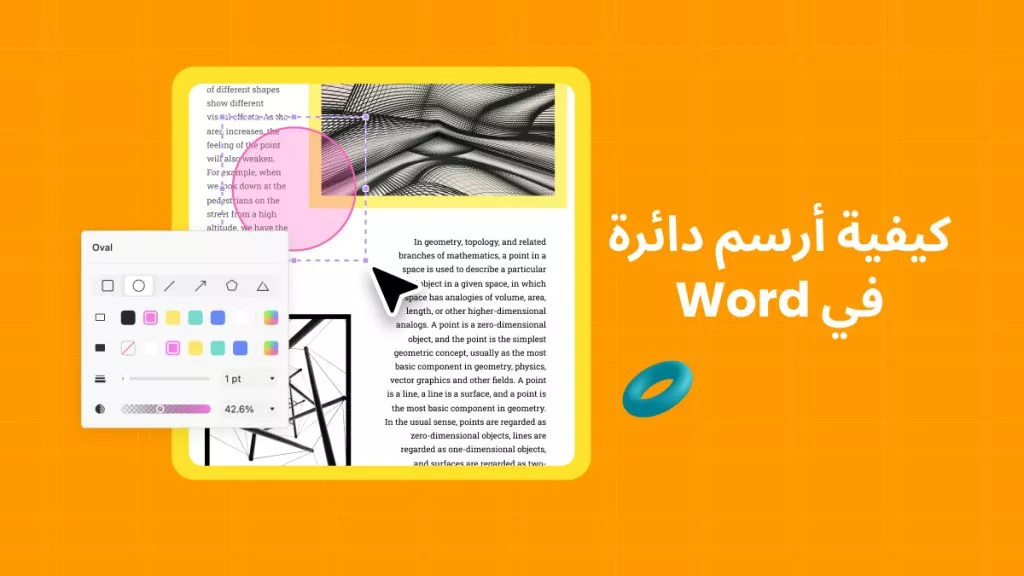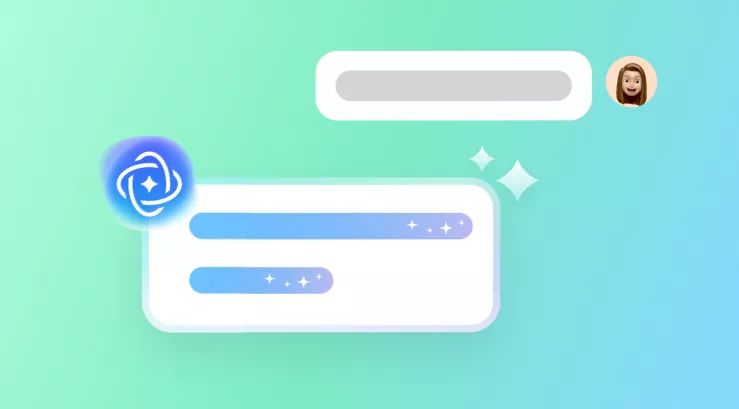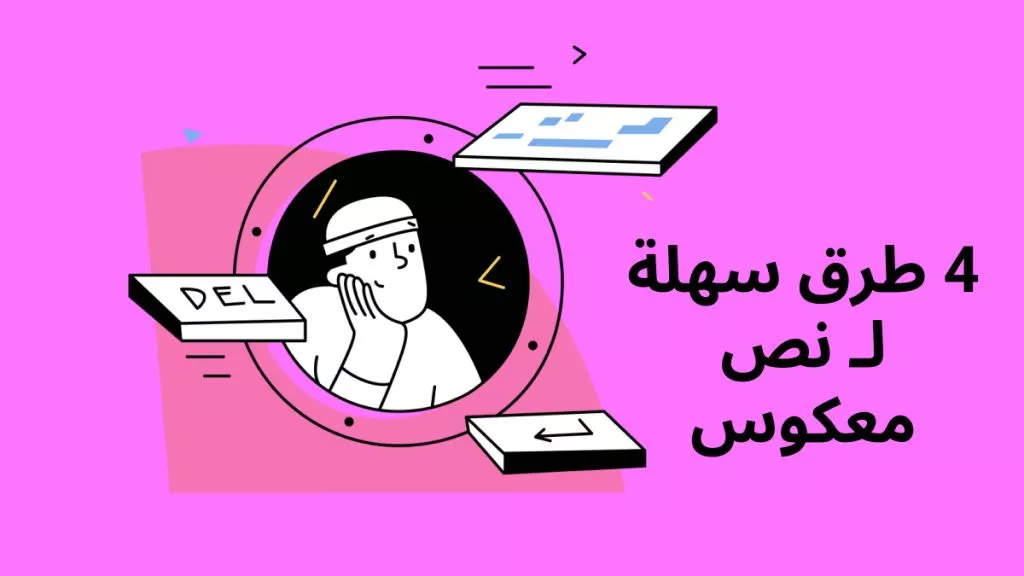البوربوينت هو الطريقة الأكثر شيوعًا وراحةً لإنشاء العروض التقديمية وعرض المحتوى بشكل منظم. ومع ذلك، في بعض الأحيان يتطلب موضوع العرض التقديمي استخراج المحتوى من مستند وورد لإنشاء عرض تقديمي أكثر فائدة.
بدلاً من ذلك، قد ترغب في عرض مستند الوورد بالكامل كملف بوربوينت. لذا، بدلاً من كتابة كل محتوى مستند الوورد من البداية في بوربوينت، يمكنك تحويل من وورد الى بوربوينت بسهولة وإنجاز المهمة. في هذه المقالة، سنستكشف أفضل الطرق التي يمكنك استخدامها لتحويل ملفات DOCX إلى PPT. لنبدأ فورًا!
الطريقة الأولى : أفضل طريقة لتحويل من وورد الى بوربوينت باستخدام UPDF
أفضل طريقة لتحويل الوورد إلى بوربوينت مع الحفاظ على التنسيق والخطوط والعناصر الأخرى هو استخدام تنسيق PDF أُوصي بهذه الطريقة بشدة. في هذه الطريقة، يمكنك أولاً تحويل الوورد إلى PDF ثم تحويل PDF إلى بوربوينت. بهذه الطريقة، يمكنك تحويل مستند الوورد إلى عرض تقديمي بوربوينت بسهولة مع الحفاظ على جميع تفاصيل المستند. يبدو هذا صعبًا؟ هنا يأتي دور UPDF.
UPDF هو أداة قوية لتحرير وتحويل PDF معروفة بوظائفها السهلة والغنية. يوفر UPDF طريقة قوية وسريعة للغاية لتحويل ملفات PDF إلى بوربوينت أو أي تنسيق آخر، مثل وورد، إكسل، صورة، نص، إلخ. كما يسمح بتحويل صفحات PDF محددة إلى التنسيق المستهدف.
تعليمات لتحويل الوورد الى بوربوينت
اتبع الخطوات في الأسفل لتحويل الوورد الى بوربوينت باستخدام تنسيق PDF مع UPDF:
- قم بتحميل وتشغيل UPDF على جهاز الكمبيوتر الخاص بك. يمكنك الضغط على زر التحميل في الأسفل لتحميله مباشرة.
Windows • macOS • iOS • Android آمن بنسبة 100%
- ابدأ بتحويل مستند الوورد إلى PDF. للقيام بذلك، اسحب ملف الوورد إلى الواجهة الرئيسية لـ UPDF. أو يمكنك الضغط على "ملف > إنشاء > PDF من بوربوينت (.pptx)".
- سيتم فتح ملف PDF المحول تلقائيًا في UPDF. اضغط على خيار "تصدير PDF" من الشريط الجانبي الأيمن.
- في النافذة المنبثقة، خصص الإعدادات كما تريد واضغط على زر "تصدير".
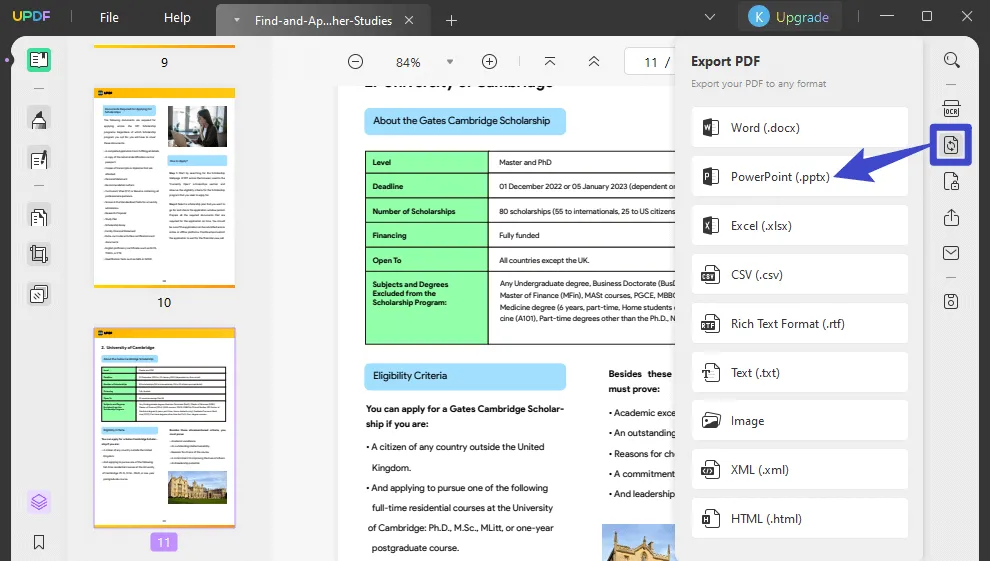
هذا كل شيء! ببضع ضغطات بسيطة مع UPDF يمكنك بسهولة ودقة تحويل الوورد الى بوربوينت.
عرض PDF بدون تحويل
يمكن لـ UPDF أيضًا عرض PDF مباشرة كعرض تقديمي، ولن تحتاج إلى تحويله إلى بوربوينت على الإطلاق. يوفر عرض الشرائح الخاص بـ UPDF تأثيرات انتقال ديناميكية مثل التلاشي، التمرير، أو التكبير بين الصفحات. يمكّن المستخدمين من وضع مؤشر ليزر مباشرة على الشرائح لتسليط الضوء على النقاط الرئيسية، وإبراز التفاصيل، وتوجيه انتباه الجمهور بدقة.
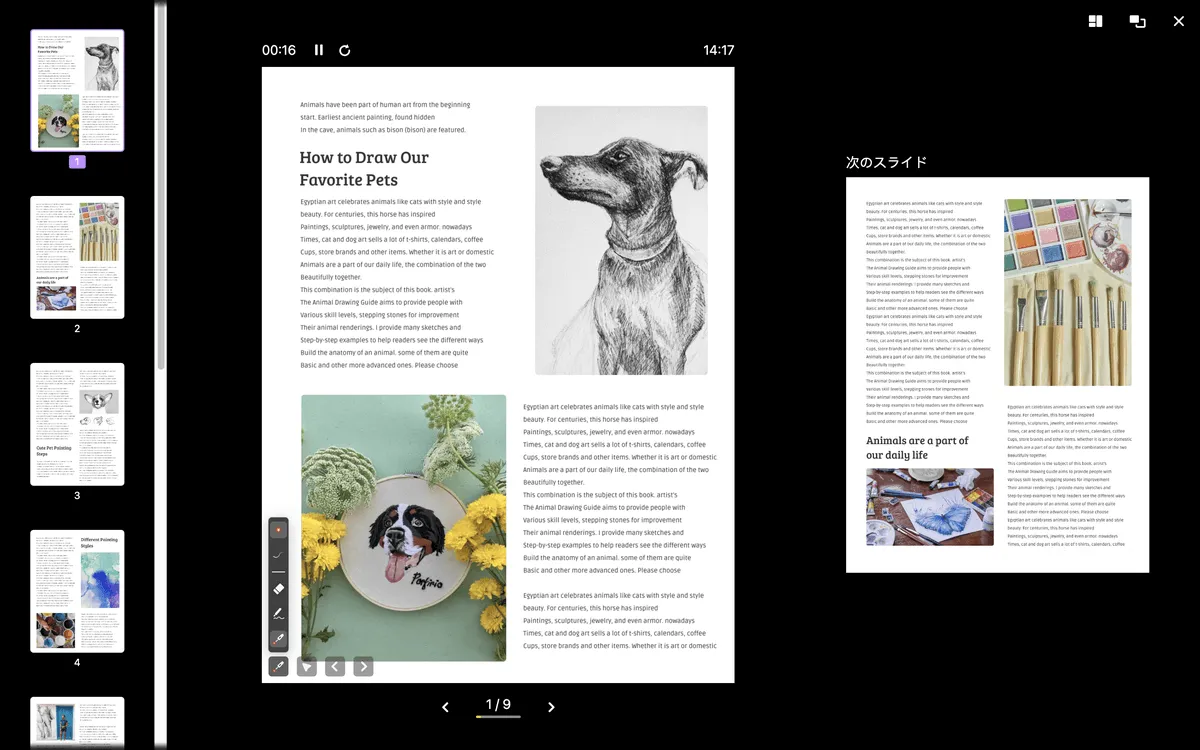
مميزات أخرى رئيسية لـ UPDF
بالإضافة إلى التحويل، يوفر UPDF الكثير من مميزات تحرير وتخصيص PDF الأخرى. لذلك، بعض المميزات الرئيسية الأخرى لـ UPDF هي كما يلي:
- تحرير PDF: يقدم UPDF مجموعة متنوعة من الأدوات لتحرير ملفات PDF ويسمح للمستخدمين بتغيير النص، إضافة أو إزالة الصور، وإضافة روابط الويب بسهولة. علاوة على ذلك، يمكنك تغيير لون النص، وحجمه، وأسلوبه لتلبية متطلبات المستند المحددة.
- تعليق PDF: يمكن للمستخدمين تضمين تعليقات، تسليط الضوء على النص، رسم الأشكال، وإنشاء التعليقات لتحسين التعاون والتواصل. هذه الميزة من UPDF مفيدة بشكل خاص لمراجعة ومشاركة الملاحظات على مستندات PDF.
- تحويل PDF: يبسط تحويل ملفات PDF من وإلى تنسيقات مختلفة، مثل وورد، إكسل، بوربوينت، RTF، BMP، GIF، أو الصور. بالإضافة إلى ذلك، يمكنك ضمان سلامة المستندات أثناء التحويلات وتسهيل التعاون السلس والتوافق عبر منصات متنوعة.
- حماية بكلمة مرور: بالأولوية الأمنية، يتيح الأدوات للمستخدمين إضافة حماية بكلمة مرور لملفات PDF. هذا يقيد الوصول ويضمن أن الأفراد المصرح لهم فقط يمكنهم عرض أو تعديل المستند. بالإضافة إلى ذلك، تساعد هذه الميزة في الحفاظ على سرية المعلومات الحساسة.
- تقنية OCR: يتضمن البرنامج تقنية التعرف البصري على الحروف التي تسمح بتحويل المستندات الممسوحة ضوئيًا أو الصور إلى نص قابل للتحرير والبحث. بهذه الطريقة، يمكنك تحسين وصول المحتوى والعمل مع النص غير القابل للتحرير في المستندات الممسوحة ضوئيًا.
- مساعد AI: باستخدام الخوارزميات المتقدمة، يحافظ على تفاعلات المحتوى مع المستخدمين. علاوة على ذلك، يمكن للمستخدمين الحصول على ملخصات للتفاصيل المعقدة، وتفسيرات للمصطلحات المعقدة، وترجمات للمستندات المتاحة بلغات مختلفة.
باختصار، UPDF هو أداة شاملة وغنية بالمميزات لتحرير وتحويل ملفات PDF. فلماذا لا تقوم بتحميله وتجربته لترى مدى روعته.
Windows • macOS • iOS • Android آمن بنسبة 100%
الطريقة الثانية: تحويل مستند وورد إلى عرض بوربوينت باستخدام Microsoft PowerPoint.
تحويل DOC الى PPT مباشرةً باستخدام مايكروسوفت بوربوينت أثناء إنشاء العرض التقديمي. اتبع الخطوات في الأسفل لتحويل الوورد الى بوربوينت باستخدام مايكروسوفت بوربوينت:
- قم بتشغيل تطبيق بوربوينت على جهاز الكمبيوتر وافتح عرضًا تقديميًا موجودًا أو جديدًا لإدراج ملف الوورد فيه.
- اضغط على علامة التبويب "إدراج" من شريط الأدوات واضغط على خيار "كائن".
- اختر "إنشاء من ملف" واضغط على "استعراض" لتحديد وفتح مستند الوورد.
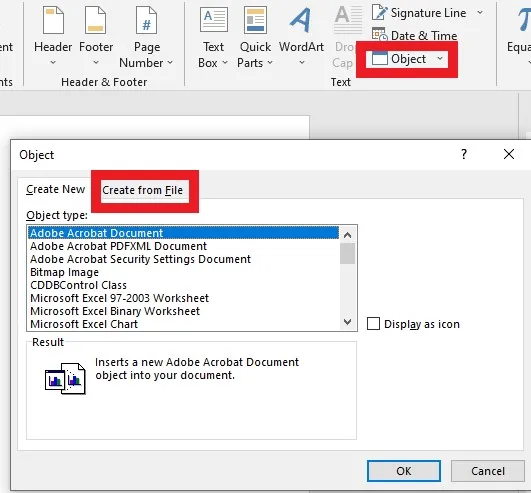
- بمجرد ظهور مستند الوورد على الشريحة، يمكنك تعديل أبعاده كما تريد.
بهذه الطريقة، يمكنك تحويل الوورد الى عرض بوربوينت مباشرةً من بوربوينت.
الطريقة الثالثة: تحويل الوورد الى بوربوينت باستخدام مايكروسوفت وورد
إلى جانب بوربوينت، يمكنك أيضًا استخدام مايكروسوفت وورد لإنشاء ملف بوربوينت. للقيام بذلك، عليك إجراء بعض التنسيقات في مستند الوورد باستخدام نمط "العنوان"، حيث سيساعد ذلك في إنشاء شرائح منفصلة لكل عنوان رئيسي. على سبيل المثال، سيظهر "العنوان 1" كعنوان الشريحة، بينما سيظهر "العنوان 2" كمحتوى الشريحة. اتبع الخطوات في الأسفل لتحويل الوورد الى بوربوينت باستخدام مايكروسوفت وورد:
- افتح مستند الوورد الذي تريد تحويله.
- حدد المحتوى الذي تريد استخدامه كعنوان شريحة. من علامة التبويب "الصفحة الرئيسية"، اختر "العنوان 1" ضمن قسم "الأنماط". وبالمثل، حدد المحتوى الذي تريد استخدامه كمحتوى شريحة، ثم اختر "العنوان 2" له.

- استمر في الخطوة المذكورة في الأعلى حتى تقوم بتعيين عناوين ومحتويات جميع الشرائح. بمجرد الانتهاء، احفظ الملف.
- افتح بوربوينت وافتح عرضًا تقديميًا جديدًا. ضمن علامة التبويب "الصفحة الرئيسية"، اضغط على شريحة جديدة > شريحة من المخطط التفصيلي.

- اختر ملف الوورد المخصص الذي أنشأته للتو. بمجرد فتح الملف في بوربوينت، ستشاهد كل شريحة تعرض كل عنوان ومحتوى.
بهذه الطريقة، يمكنك تحويل الوورد الى بوربوينت بطريقة أكثر تنظيمًا.
الطريقة الرابعة: تحويل الوورد الى بوربوينت عبر الإنترنت
بالإضافة إلى الطرق المذكورة في الأعلى القائمة على ال desktop، يمكنك أيضًا إجراء التحويل باستخدام الأدوات عبر الإنترنت. إذا بحثت في جوجل عن "تحويل الوورد إلى بوربوينت"، ستجد العديد من الخيارات. معظمها توفر واجهة بسيطة تعتمد على الضغط لتحميل الملف وتحويله وتنزيله. فيما يلي الخطوات العامة لتحويل الوورد الى بوربوينت عبر الإنترنت باستخدام Online2PDF:
- اختر إحدى خدمات تحويل الوورد الى بوربوينت عبر الإنترنت التي تفضلها.
- اضغط على زر "تحديد الملفات" لتحميل ملف الوورد.
- اضغط على زر "تحويل" لبدء التحويل من الوورد إلى بوربوينت.
- بمجرد اكتمال التحويل، اضغط على زر "تنزيل" لتحميل ملف PPT المحول إلى جهاز الكمبيوتر الخاص بك.
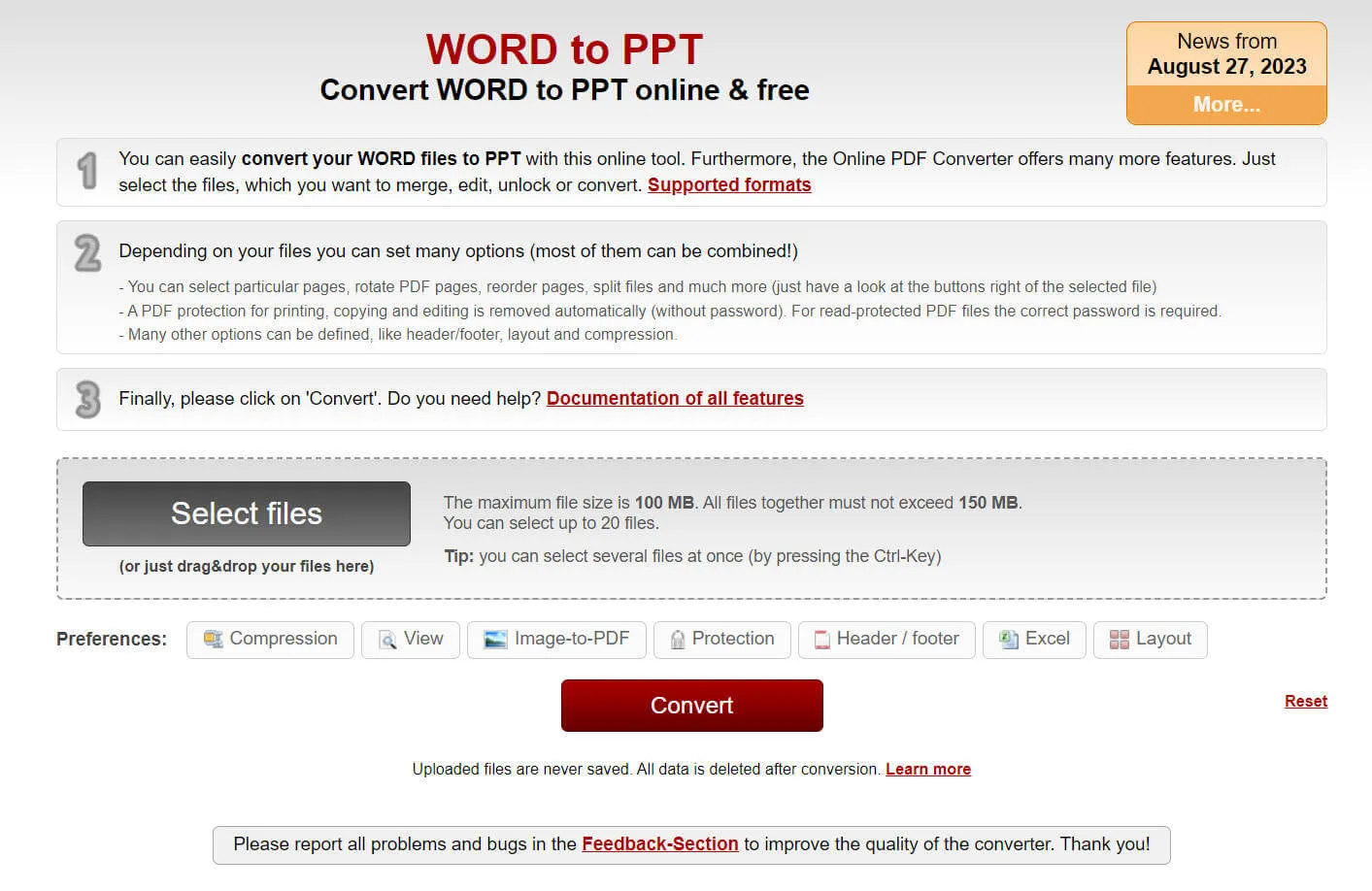
بهذه الطريقة، يمكنك استخدام أي من الخدمات عبر الإنترنت لتحويل ملف الوورد الى بوربوينت. ومع ذلك، يجب أن تتذكر أن هناك حدًا أقصى لحجم الملف وحد استخدام يومي لهذه الخدمات المجانية عبر الإنترنت. تحتاج أيضًا إلى اتصال جيد بالإنترنت لتحميل وتنزيل الملفات. بالإضافة إلى ذلك، يزيد التحويل عبر الإنترنت من خطر السرقة الإلكترونية.
أفضل طريقة لتحويل Word الى PPT هي UPDF.
مع زيادة الحاجة إلى التعامل مع المستندات بطرق متنوعة، يصبح اختيار أفضل طريقة لتحويل ملفات الوورد إلى عروض بوربوينت أمرًا أساسيًا. سنقوم بمقارنة أربعة طرق بارزة: UPDF، و Microsoft PowerPoint، و Microsoft Word، ومنصات التحويل عبر الإنترنت. يمكن للمستخدمين اتخاذ قرارات مستنيرة وفقًا لاحتياجاتهم الخاصة من خلال تقييم المقاييس الرئيسية المذكورة في الأسفل.
| المقاييس | UPDF | مايكروسوفت بوربوينت | مايكروسوفت وورد | منصات التحويل عبر الإنترنت |
| تحويل وورد الى بوربوينت | ||||
| تحويل OCR | ||||
| تكامل الذكاء الاصطناعي | ||||
| الحفاظ على التنسيق | ||||
| معالجة سريعة | ||||
| سهولة الاستخدام | ||||
| حرية الإنترنت | ||||
| آمن للاستخدام |
من خلال هذا الجدول المقارن المفصل، نخلص إلى أن UPDF يعتبر أفضل محول من وورد الى بوربوينت. هذا البرنامج يقدم مميزات متعددة الاستخدامات وخيارات تخصيص محسّنة ويحافظ على سلامة الملف. دعونا نناقش المزايا الإضافية لـ UPDF لتحديد النهج الأمثل لبرامج إدارة المستندات.
- يهتم UPDF بمستخدميه ويضمن مساعدتهم بسرعة. إذا واجهت أي مشاكل أو كان لديك أسئلة حول كيفية استخدام UPDF، فإن فريق الدعم الخاص بهم مستعد للمساعدة.
- يتم تحديث الأداة بانتظام بمميزات جديدة، وتحديثات لحل المشكلات، ومواكبة أحدث التقنيات. المستخدمون دائمًا لديهم الوصول إلى أحدث المميزات التي تجعل تجربتهم أفضل.
- لا يكلف الكثير من المال ولكنه يقدم العديد من المميزات المفيدة للعمل مع ملفات PDF. هذا يجعله خيارًا ممتازًا للأفراد والشركات الذين يرغبون في أداة قوية دون الإنفاق الكثير. قم بالترقية الآن.
- مع UPDF، يمكنك استخدامه على أجهزة مختلفة في نفس الوقت. لذا، سواء كنت على جهاز كمبيوتر، أو تابلت، أو هاتف، يمكنك التبديل بينها بسرعة والعمل على أجهزة مختلفة أو الحاجة للتنقل.
نشجعكم بشدة على تنزيل UPDF والحصول على جميع المميزات الضرورية. اضغط على زر التحميل المجاني في الأسفل للاستفادة من أداة موثوقة وقيمة مصممة للأفراد والشركات.
Windows • macOS • iOS • Android آمن بنسبة 100%
لماذا تحتاج إلى تحويل من الوورد إلى البوربوينت؟
تعتبر عملية تحويل من الوورد إلى البوربوينت قيمة لتحويل محتوى مركز على النص إلى عروض بصرية جاذبة. تعزز هذه العملية إمكانيات مميزات تصميم بوربوينت وتضمن فاعلية التواصل والتعامل خلال العروض التقديمية، سواء لأغراض العمل أو التعليم أو التعاون. فيما يلي بعض الأسباب الشائعة لتحويل من وورد الى بوربوينت، حسب احتياجاتك ونوع المحتوى:
- تعزيز العناصر البصرية في العروض: بينما يتميز وورد بتركيزه على المحتوى النصي، يركز بوربوينت على العناصر البصرية. يعزز التحويل من وورد الى بوربوينت جاذبية العروض بما في ذلك الشرائح والصور والرسومات، مما يخلق تجربة أكثر جاذبية.
- إعداد عروض تقديمية احترافية: يُستخدم بوربوينت على نطاق واسع للعروض التقديمية الاحترافية التي تتضمن شرائح منظمة وتخطيطات ديناميكية. إذا قمت بالتحويل من وورد إلى بوربوينت، يمكنك استخدام مميزات بوربوينت لعقد اجتماعات عمل منظمة وجذابة بصريًا، أو للمشاركة في مؤتمرات أو لأغراض تعليمية.
- استخدام عناصر تصميم بوربوينت: يوفر بوربوينت عناصر تصميم مثل القوالب والتحركات والانتقالات. يمكنك من خلال التحويل إلى بوربوينت استخدام هذه المميزات وتعزيز تجربة العرض التقديمي بعناصر تصميم متأنية ومؤثرة.
- تبسيط تقديم المحتوى: عند تقديم المحتوى للجمهور، يوفر التحويل من وورد الى بوربوينت تنسيقًا منظمًا. تساعد الشرائح في تقسيم المعلومات إلى أقسام قابلة للإدارة وتسهل فهم الجمهور خلال الاجتماعات العملية، أو المحاضرات، أو العروض التقديمية.
- ضمان الاتساق عبر المنصات: يضمن التحويل إلى بوربوينت الامتثال للتنسيق والتخطيط المتسق عند مشاركة المحتوى عبر منصات مختلفة أو مع أفراد يستخدمون برمجيات متنوعة. هذا أمر بالغ الأهمية للجهود التعاونية أو عندما تتطلب توقعات الجمهور تنسيقًا معينًا.
الخلاصة
لا شك أن مايكروسوفت وورد هو أداة توثيق رائدة، بينما مايكروسوفت بوربوينت هي أداة عرض رائدة. ولكن في بعض الأحيان، يكون هناك حاجة لتعزيز الربط بين الاثنين. لذا، تناول هذا المقال جانبًا من هذه الجوانب، وهو تحويل وورد إلى بوربوينت، وقدم طرقًا متعددة يمكنك استخدامها لتحويل وورد الى بوربوينت.
ومع ذلك، إذا كنت ترغب في اختيار طريقة واحدة، فإن UPDF يبدو الأفضل. واجهته البسيطة وسرعة التحويل، والقدرة على الاحتفاظ بكل تخطيط المحتوى والعناصر تجعله الأداة الأفضل لإجراء التحويل بكفاءة. قم بتحميل UPDF لتحويل وورد إلى بوربوينت بكل سهولة.
Windows • macOS • iOS • Android آمن بنسبة 100%
 UPDF
UPDF
 UPDF لـWindows
UPDF لـWindows UPDF لـMac
UPDF لـMac UPDF لـiPhone/iPad
UPDF لـiPhone/iPad UPDF لـAndroid
UPDF لـAndroid  UPDF AI عبر الإنترنت
UPDF AI عبر الإنترنت UPDF Sign
UPDF Sign تحرير PDF
تحرير PDF تعليق على PDF
تعليق على PDF إنشاء PDF
إنشاء PDF نموذج PDF
نموذج PDF تحرير الروابط
تحرير الروابط تحويل PDF
تحويل PDF OCR
OCR PDF إلى Word
PDF إلى Word PDF إلى صورة
PDF إلى صورة PDF إلى Excel
PDF إلى Excel تنظيم PDF
تنظيم PDF دمج PDF
دمج PDF تقسيم PDF
تقسيم PDF قص PDF
قص PDF تدوير PDF
تدوير PDF حماية PDF
حماية PDF توقيع PDF
توقيع PDF تنقيح PDF
تنقيح PDF تطهير PDF
تطهير PDF إزالة الأمان
إزالة الأمان قراءة PDF
قراءة PDF UPDF Cloud
UPDF Cloud ضغط PDF
ضغط PDF طباعة PDF
طباعة PDF معالجة الدُفعات
معالجة الدُفعات حول UPDF AI
حول UPDF AI حلول UPDF AI
حلول UPDF AI دليل مستخدم AI
دليل مستخدم AI الأسئلة الشائعة حول UPDF AI
الأسئلة الشائعة حول UPDF AI تلخيص PDF
تلخيص PDF ترجمة PDF
ترجمة PDF الدردشة مع PDF
الدردشة مع PDF الدردشة مع الصورة
الدردشة مع الصورة تحويل PDF إلى خريطة ذهنية
تحويل PDF إلى خريطة ذهنية الدردشة مع AI
الدردشة مع AI شرح PDF
شرح PDF البحوث العلمية
البحوث العلمية البحث عن ورقة
البحث عن ورقة AI المدقق اللغوي
AI المدقق اللغوي كاتب AI
كاتب AI مساعد الواجبات AI
مساعد الواجبات AI مولد اختبارات AI
مولد اختبارات AI حلول الرياضيات AI
حلول الرياضيات AI PDF إلى Word
PDF إلى Word PDF إلى Excel
PDF إلى Excel PDF إلى PowerPoint
PDF إلى PowerPoint دليل المستخدم
دليل المستخدم حيل UPDF
حيل UPDF الأسئلة الشائعة
الأسئلة الشائعة مراجعات UPDF
مراجعات UPDF مركز التنزيل
مركز التنزيل مدونة
مدونة غرفة الأخبار
غرفة الأخبار المواصفات التقنية
المواصفات التقنية التحديثات
التحديثات UPDF مقابل Adobe Acrobat
UPDF مقابل Adobe Acrobat UPDF مقابل Foxit
UPDF مقابل Foxit UPDF مقابل PDF Expert
UPDF مقابل PDF Expert